Analyzing your prompt, please hold on...
An error occurred while retrieving the results. Please refresh the page and try again.
Преобразование документов SVG в другие форматы – одна из основных функций Aspose.SVG для .NET API. Конвертация необходима по разным причинам: для работы в привычном, удобном формате или для использования разных форматов для конкретных задач. В статьях этого раздела представлена информация о списке поддерживаемых сценариев преобразования SVG и о том, как их выполнить на C#.
Aspose.SVG для .NET API может конвертировать файлы SVG в PDF, XPS, JPG, PNG, Форматы файлов BMP, TIFF и GIF. Вы можете использовать API в своем C# или любом другом приложении .NET (например, VB.NET) для разработки приложений-конвертеров, не вдаваясь в подробности базовых форматов файлов.
Вы можете конвертировать SVG в другие форматы с помощью API Aspose.SVG в режиме реального времени. Загрузите SVG из локальной файловой системы или из URL, выберите выходной формат и запустите пример. В этом примере параметры сохранения установлены по умолчанию. Вы сразу получите результат в виде отдельного файла.
Конвертировать SVG в различные популярные форматы можно любым способом – онлайн или программно. Преобразование из SVG в другие форматы можно выполнить с помощью методов
ConvertSVG() класса
Converter, метода
RenderTo(device) класса
SVGDocument. или метод Render(IDevice, TDocument) класса
Renderer.
В текущем разделе описаны поддерживаемые сценарии преобразования файлов SVG в другие популярные форматы с использованием классов Converter и SVGDocument:
IDevice, TDocument) класса
Renderer дает вам возможность отправлять несколько документов одновременно на выходное устройство рендеринга и объединять их. Дополнительную информацию см. в статье
Как объединить документы SVG.Рассмотрим оба сценария преобразования SVG-документа в другой формат файла, например, SVG в PNG:
Вы можете загрузить полные примеры и файлы данных с GitHub. О загрузке с GitHub и запуске примеров вы узнаете из раздела Как запускать примеры.
Преобразование файла в другой формат методом ConvertSVG() представляет собой последовательность операций, среди которых загрузка и сохранение документа:
1using Aspose.Svg;
2using System.IO;
3using Aspose.Svg.Saving;
4using Aspose.Svg.Converters; 1// Convert SVG to PNG using C#
2
3// Initialize an SVG document from a file
4using (SVGDocument document = new SVGDocument(Path.Combine(DataDir, "svg-to-png.svg")))
5{
6 // Create an instance of the ImageSaveOptions class
7 ImageSaveOptions pngSaveOptions = new ImageSaveOptions();
8
9 // Convert SVG to PNG
10 Converter.ConvertSVG(document, pngSaveOptions, Path.Combine(OutputDir, "svg-to-png.png"));
11}В этом примере конструктор
ImageSaveOptions() инициализирует экземпляр класса ImageSaveOptions, который передается в метод ConvertSVG(). Метод
ConvertSVG(source, options, outputPath) принимает необходимые атрибуты и выполняет операцию преобразования.
На рисунке показан файл svg-to-png.png.
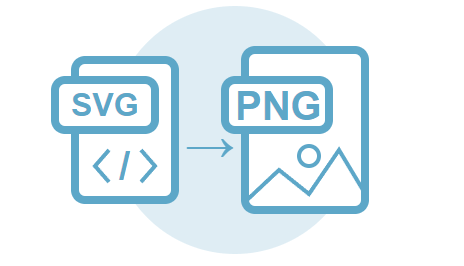
Чтобы преобразовать SVG в PNG с помощью метода RenderTo(), выполните следующие шаги:
device).1using Aspose.Svg;
2using System.IO;
3using Aspose.Svg.Rendering.Image; 1// Convert SVG to PNG in C#
2
3// Open a source SVG document
4using (SVGDocument document = new SVGDocument(Path.Combine(DataDir, "light.svg")))
5{
6 // Initialize an instance of the ImageRenderingOptions class
7 ImageRenderingOptions pngOptions = new ImageRenderingOptions();
8
9 // Initialize an instance of the ImageDevice class and specify an output file to render
10 using (ImageDevice device = new ImageDevice(pngOptions, Path.Combine(OutputDir, "light_out.png")))
11 {
12 // Render SVG to PNG
13 document.RenderTo(device);
14 }
15}Конструктор
ImageDevice(options, file) принимает в качестве аргументов экземпляр класса ImageRenderingOptions, имя выходного файла и инициализирует новый экземпляр класса
ImageDevice. Метод
RenderTo(device) преобразует и отправляет текущий документ на выходное устройство рендеринга.
На рисунке показан результат преобразования SVG в PNG – файл Light.png.
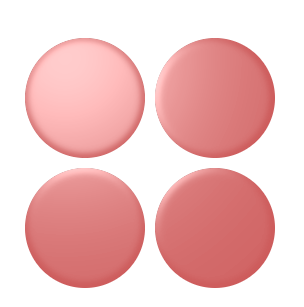
Вы можете настроить процесс рендеринга, указав размер страницы, поля, цвет фона и т. д. Для конвертации SVG во все упомянутые выше форматы из класса
RenderingOptions наследуются следующие свойства: BackgroundColor, Css , HorizontalResolution, PageSetup и VerticalResolution.
Каждое устройство вывода PdfDevice, XpsDevice и ImageDevice имеет свой собственный уникальный набор параметров, реализованных с помощью классов PdfRenderingOptions, XpsRenderingOptions и ImageRenderingOptions соответственно.
Параметры, реализуемые с помощью классов PdfSaveOptions, XpsSaveOptions и ImageSaveOptions, наследуются от классов PdfRenderingOptions, XpsRenderingOptions и ImageRenderingOptions соответственно.
Aspose.SVG предлагает бесплатный онлайн SVG Конвертер для конвертации файлов SVG в различные популярные форматы. Вы можете легко конвертировать SVG в PDF, SVG в XPS, SVG в JPG, SVG в PNG, SVG в BMP, SVG в TIFF, SVG в GIF. Просто выберите файл, выберите формат для конвертации, и все готово. Это быстро и совершенно бесплатно!
Analyzing your prompt, please hold on...
An error occurred while retrieving the results. Please refresh the page and try again.